معرفة موديل اللاب توب
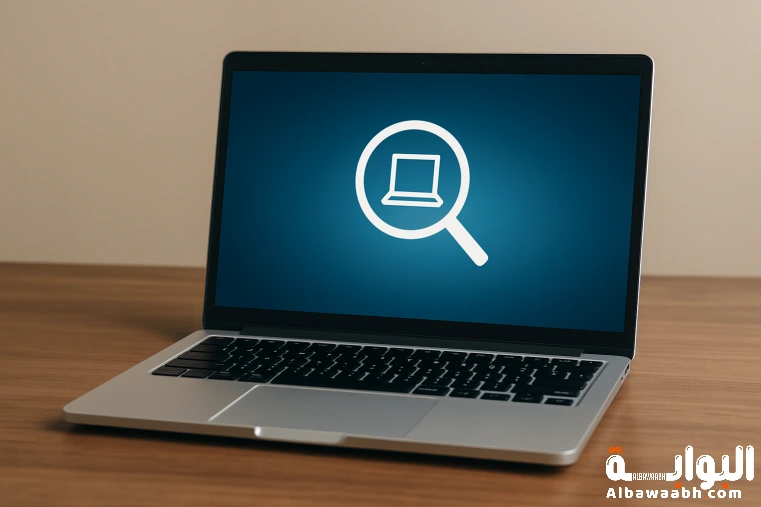
معرفة موديل اللاب توب من الأمور الضرورية لأي مستخدم، خاصة عند الحاجة إلى تحميل تعريفات، أو بيع الجهاز، أو التحقق من التوافق مع برامج معينة. ولحسن الحظ، توجد عدة طرق بسيطة وسريعة تساعدك على معرفة الموديل بدقة مهما كان نوع الجهاز أو نظام تشغيله. في هذا المقال سنأخذك في جولة شاملة لشرح كل الوسائل الممكنة. سواء كنت تستخدم ويندوز ٧ أو ١٠ أو ١١، وسواء كان جهازك من HP أو Dell أو Lenovo أو توشيبا. استعد لتتعرف على الطرق الأسهل والأكثر فعالية لمعرفة كل تفاصيل جهازك.
كيف أعرف موديل جهازي اللاب توب؟
إذا كنت تتساءل عن كيفية معرفة موديل اللاب توب الخاص بك. فهناك أكثر من طريقة سهلة وسريعة تساعدك في ذلك دون الحاجة لخبرة تقنية.
الطريقة الأولى هي فحص الملصق الموجود أسفل الجهاز، والذي يحتوي عادة على رقم الموديل بجانب كلمة “Model” أو “Product” .هذا الرقم هو ما تحتاجه لتحديد نوع الجهاز وتحميل التعريفات المناسبة.
الطريقة الثانية من خلال نظام ويندوز، فقط اكتب في شريط البحث “System Information”. وستفتح لك نافذة بها كل تفاصيل الجهاز، بما في ذلك الموديل ضمن بند “System Model”
كما يمكنك فتح موجه الأوامر (CMD) وكتابة الأمر التالي:
bash
CopyEdit
wmic csproduct get name
وسيظهر اسم الموديل فورًا هذه الطرق فعالة في جميع أنواع الأجهزة وتمنحك معلومات دقيقة دون الحاجة لأي برامج إضافية[1]
تعرف أيضًا على:الاتصال بالإنترنت عبر اللاب توب: دليل للمبتدئين
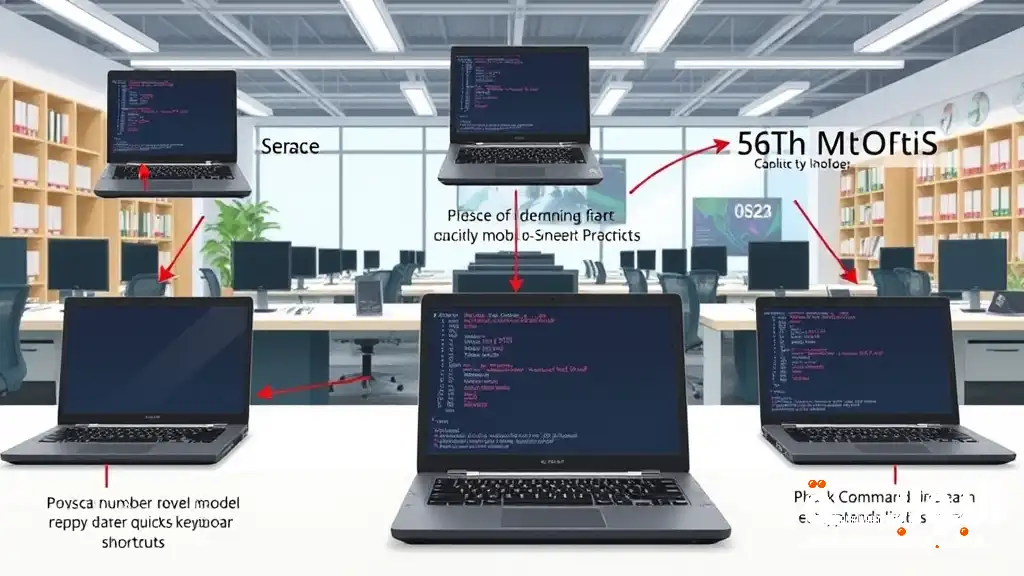
كيف أعرف لابتوبي أي إصدار؟
قد يخلط البعض بين رقم الموديل وإصدار الجهاز، وهنا تأتي أهمية التفرقة بين الاثنين معرفة موديل اللاب توب لا تكتمل إلا عندما تعرف أيضًا إصدار الجهاز ونظام تشغيله، سواء كان ويندوز ٧ أو ١٠ أو ١١.
إذا كنت تستخدم لابتوب من نوع HP، فهناك عدة طرق تساعدك في معرفة نوع اللاب توب hp الطريقة الأبسط هي من خلال تطبيق HP Support Assistant المثبت مسبقًا على الأجهزة بعد فتحه. سيعرض لك الموديل والإصدار وكل المواصفات الخاصة بجهازك.
أما لو لم يكن التطبيق مثبتًا، فبإمكانك زيارة الموقع الرسمي لـ HP وإدخال رقم السيريال الموجود على ظهر الجهاز بعد ذلك، ستظهر لك صفحة تحتوي على تفاصيل الجهاز بالكامل، بما في ذلك الإصدار.
يمكنك أيضًا استخدام اختصار لوحة المفاتيح Windows + Pause/Break لفتح نافذة خصائص النظام، وستجد فيها إصدار النظام والمعالج ونوع نظام التشغيل.
تعرف أيضًا على:إعادة ضبط المصنع لجهاز لاب توب Lenovo:كيفية التنفيذ
كيف أعرف موديل الجهاز؟

قد تختلف خطوات معرفة موديل اللاب توب حسب نوع الجهاز، لكن المبدأ واحد في معظم الأنواع سواء كنت تستخدم Dell أو Lenovo أو غيرهما، فالمهم هو الوصول إلى المعلومات الدقيقة.
في حالة أجهزة Dell، يمكنك معرفة التفاصيل من خلال الضغط على زر “F12” أثناء تشغيل الجهاز، ثم الدخول إلى إعدادات BIOS داخل هذه الشاشة، ستجد معلومات الجهاز والموديل. كذلك، يمكن استخدام أداة Dell SupportAssist التي توفر كل تفاصيل النظام بشكل تلقائي.
وإذا كنت تستخدم نظام ويندوز ١٠، فهناك أكثر من طريقة لـمعرفة موديل اللاب توب ويندوز 10. أسهل طريقة هي من خلال إعدادات الجهاز (Settings) ثم قسم “About” ستجد ضمن المعلومات “Device name” و”System model”، وهما كافيان لمعرفة الموديل الدقيق.
كما يمكنك زيارة موقع الدعم الفني لشركة Dell، وإدخال رقم Service Tag الموجود في أسفل الجهاز، وسيمكنك ذلك من رؤية كافة تفاصيل الجهاز بسهولة ودقة.
تعرف أيضًا على:أنواع لاب توب لينوفو واسعارها
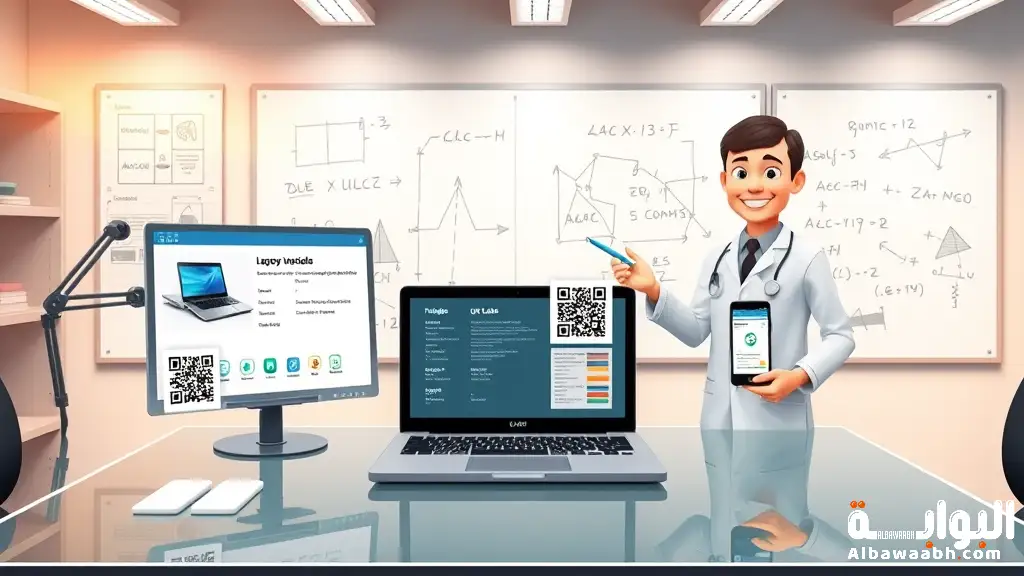
طرق مختلفة لمعرفة موديل اللاب توب بسهولة
توجد العديد من الطرق التي يمكنك من خلالها معرفة موديل اللاب توب بسهولة دون الحاجة إلى برامج متقدمة أو خطوات معقدة. خصوصًا في حالة تعطل النظام أو الرغبة في التأكد من بيانات الجهاز بشكل سريع.
من أبسط الوسائل: النظر في ملصق الجهاز الموجود أسفله، والذي يحتوي عادة على رقم الموديل بجوار عبارة “Model No”. أيضًا، علبة الجهاز أو فاتورة الشراء تحتوي غالبًا على نفس البيانات.
أما عن معرفة نوع اللاب توب dell، فيمكنك الضغط على زر F2 أو F12 أثناء التشغيل للدخول إلى BIOS حيث تعرض تفاصيل الجهاز والموديل. كذلك، توفر شركة Dell أداة SupportAssist التي تعرض الموديل والمواصفات تلقائيًا. أو يمكنك زيارة موقع الدعم الفني وإدخال رقم Service Tag الموجود على ظهر الجهاز للحصول على كل التفاصيل.
هذه الطرق تضمن لك دقة في التعرف على موديل الجهاز مهما كان نوعه أو حالته.
تعرف أيضًا على:برامج إدارة الملفات الكبيرة على الإنترنت
خطوات معرفة مواصفات وموديل اللاب توب لجميع الأنواع
يمكنك بسهولة معرفة موديل اللاب توب ومواصفاته من خلال عدة أدوات وخطوات بسيطة، سواء كان جهازك من لينوفو، HP، أو غيرها.
ابدأ بأمر “dxdiag” من خلال الضغط على Windows + R، ثم كتابة الأمر، لتظهر نافذة فيها اسم الجهاز والموديل كذلك، يمكنك استخدام أمر “systeminfo” داخل موجه الأوامر للحصول على تفاصيل دقيقة.
بالنسبة لـكيفية معرفة موديل اللاب توب Lenovo، فالأمر بسيط باستخدام تطبيق “Lenovo Vantage” الذي يعرض الموديل وكافة المواصفات. أما في أجهزة HP، فإن معرفة مواصفات اللاب توب من السيريال HP تتم من خلال إدخال الرقم التسلسلي في موقع الدعم الرسمي لتظهر لك كل تفاصيل الجهاز.
كذلك، يمكنك استخدام برامج مجانية مثل Speccy أو CPU-Z للحصول على تقرير شامل عن الموديل والمواصفات، وكلها أدوات مفيدة وسريعة.
تعرف أيضًا على:مزامنة بيانات هاتفك الذكي مع الكمبيوتر
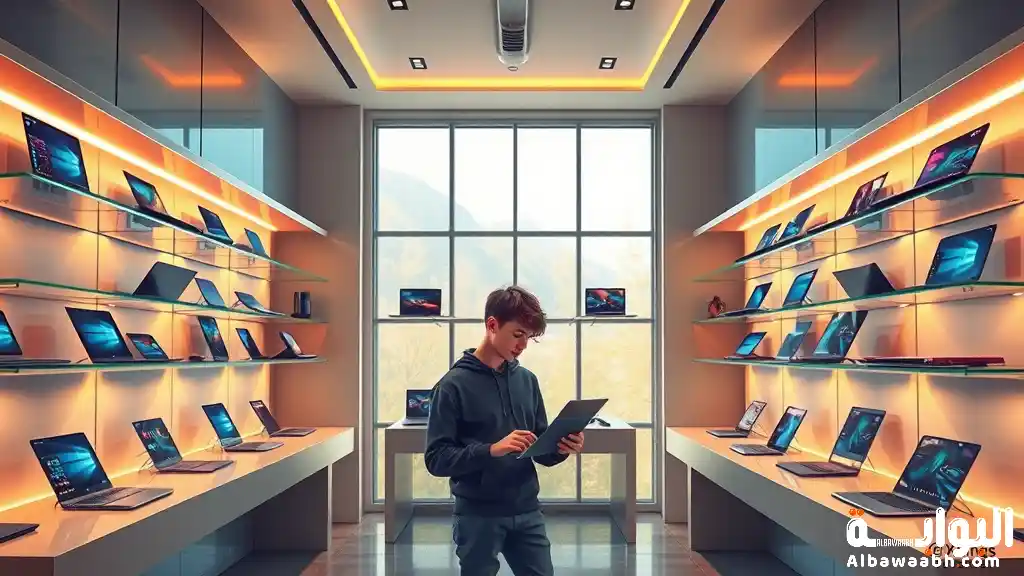
أدوات مساعدة لمعرفة موديل اللاب توب بالتفصيل
إذا كنت تبحث عن أدوات تكنولوجية تساعدك في معرفة موديل اللاب توب دون مجهود يدوي. فهناك العديد من التطبيقات والمواقع التي تسهل المهمة وتوفر معلومات شاملة.
من أبرز هذه الأدوات:
- Crucial System Scanner: يستخدم هذا البرنامج لفحص مكونات الجهاز بدقة، ويعرض الموديل والمواصفات الفنية.
- CPU-Z: يعرض تفاصيل اللوحة الأم والمعالج والذاكرة، ويمكنك من معرفة نوع الجهاز بسرعة.
- Belarc Advisor: أداة ممتازة تعرض تقريرًا مفصلًا عن الجهاز، يشمل رقم الموديل ونظام التشغيل وحالة التحديثات.
- Speccy: تطبيق بسيط وخفيف يعرض كل تفاصيل الجهاز، ومناسب جدًا لغير المحترفين.
وفي حالة استخدام نظام ويندوز ٧، يمكنك اتباع خطوات كيفية معرفة موديل اللاب توب ويندوز ٧ من خلال “Computer Properties”، أو “System Information”، أو حتى من خلال CMD بالأوامر المذكورة سابقًا.
أما إذا كان جهازك من Toshiba، فيمكنك معرفة موديل اللاب توب توشيبا من خلال الرقم المكتوب بجوار كلمة “Model No” أسفل الجهاز، أو باستخدام أداة Toshiba PC Diagnostic Tool
وفي ويندوز ١١، فكل الطرق المذكورة أعلاه تنطبق أيضًا، ولا تختلف كثيرًا عن الخطوات الخاصة بـمعرفة موديل اللاب توب ويندوز 11، بل قد تكون أسهل بفضل واجهته الحديثة.[2]
تعرف أيضًا على:أنواع الكمبيوترات وكيفية اختيار الأنسب لاحتياجاتك
في النهاية، أصبح من السهل اليوم معرفة موديل اللاب توب باستخدام وسائل متعددة ومتاحة للجميع، سواء عبر النظام نفسه أو من خلال أدوات مخصصة. معرفة هذه التفاصيل لم تعد أمرًا معقدًا، بل يمكن لأي شخص الوصول إليها ببضع نقرات. فقط استخدم الطرق التي عرضناها حسب نوع جهازك ونظامك، وستحصل على كل المعلومات التي تحتاجها بدقة واحترافية.
المراجع
- IPC computerIdentify the laptop model - Which laptop model do I have? ( بتصرف)
- Life wire Locate Your Laptop Model Easily: Step-by-Step Guide ( بتصرف)
مشاركة المقال
وسوم
هل كان المقال مفيداً
الأكثر مشاهدة
ذات صلة

وجهات مثالية لقضاء شهر العسل في السعودية

وجهات سياحية غير معروفة في السعودية تستحق الزيارة

كيفية تكيف الأسماك مع تغير درجات الحرارة

عواصم المملكة العربية السعودية عبر التاريخ

أهم المعالم الحديثة في الرياض لعام 2025

أماكن مثالية للتصوير في السعودية لعشاق الكاميرا

فعاليات السعودية 2025: مهرجانات لا تُفوّت

أجمل مناطق الطبيعة الخضراء في السعودية

صيحات الموضة الصيفية والشتوية في السعودية 2025

أماكن مجانية للخروج في السعودية تناسب الجميع

أماكن سياحية في تبوك تجمع بين الجمال والتاريخ

أهم الوجهات البحرية في المملكة لعشاق الغوص

أماكن رومانسية للخروج للأزواج في السعودية

السياحة الجبلية في السعودية.. متعة المغامرة والإطلالة




















